Se você está se perguntando como inverter uma camada no Photoshop, você encontrou o blog certo.
Inverter suas fotos é uma técnica muito eficaz para melhorar a composição delas. Então, para te ajudar, criamos este post explicando o melhor método de inversão de camada no Photoshop que você pode usar para inverter fotos sem precisar de conhecimento avançado.
Você também aprenderá dicas avançadas e erros comuns a evitar ao usar a inversão de camada no Photoshop. Vamos lá!
Neste artigo
Parte 1: O que é Virar Camadas no Photoshop?
Virar camadas no Photoshopé uma técnica que permite criar uma versão espelhada de suas fotos ou designs na horizontal ou vertical.
Esse processo pode ser aplicado a camadas individuais, áreas selecionadas ou imagens inteiras, permitindo transformar visuais de forma rápida e criativa.
Casos de Uso ao Virar Camadas no Photoshop
1. Criando Designs Simétricos:
Virar é especialmente útil em projetos que exigem simetria, como logotipos, mandalas ou mockups de produtos. Ao duplicar e virar metade de um design, você pode criar visuais perfeitamente equilibrados sem redesenhar o outro lado.
2. Corrigindo a Orientação da Imagem
Às vezes, imagens são capturadas na direção errada — como uma foto digitalizada ou uma selfie onde o texto aparece invertido. Virar a camada ajuda a corrigir isso.
3. Efeitos Artísticos e Composições
Outro motivo para virar a camada em sua foto ou design é adicionar um toque criativo. Por exemplo, espelhar paisagens, duplicar retratos para efeitos surreais, ou inverter elementos de fundo para equilíbrio em imagens compostas.
4. Mockups e Pré-visualizações de Produtos
Se você é designer, pode precisar virar camadas em suas fotos para ver como os designs ficam de diferentes ângulos, especialmente ao apresentar produtos por ambos os lados.
5. Animação de Personagem ou Objeto
Ao trabalhar com sprite sheets ou animação quadro a quadro, virar ajuda a criar rapidamente poses ou direções alternativas sem redesenhar todo o ativo.
Parte 2: Como Virar uma Camada no Photoshop
Agora que você entende o que é virar uma camada e seus casos de uso, vamos explorar os métodos para virar camadas no Photoshop de forma eficiente.
Método 1: Virando uma Única Camada Horizontalmente ou Verticalmente
Se você está procurando inverter camadas a partir da linha central da imagem de cima para baixo (horizontalmente) ou da esquerda para a direita (verticalmente) no Photoshop, veja como fazer isso.
Passo 1
Abra seu “Projeto” no “Photoshop” e navegue até o painel de camadas clicando no botão “Janela” na barra superior e selecionando “Camadas” no menu suspenso.
Passo 2
Escolha a camada que você deseja inverter no painel de camadas
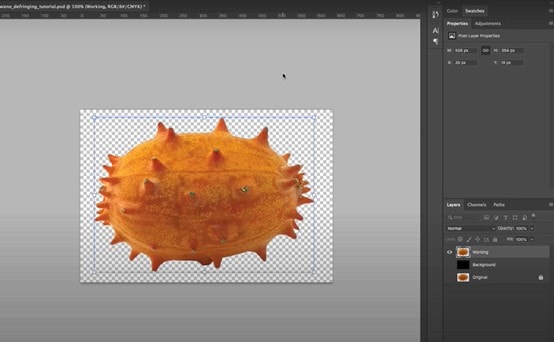
Passo 3
Vá até a barra de menus e clique em “Editar”, depois escolha “Transformar” no menu suspenso.
- Selecione “Inverter Horizontalmente” ou “Inverter Verticalmente” para inverter a imagem ao longo do eixo horizontal ou vertical.
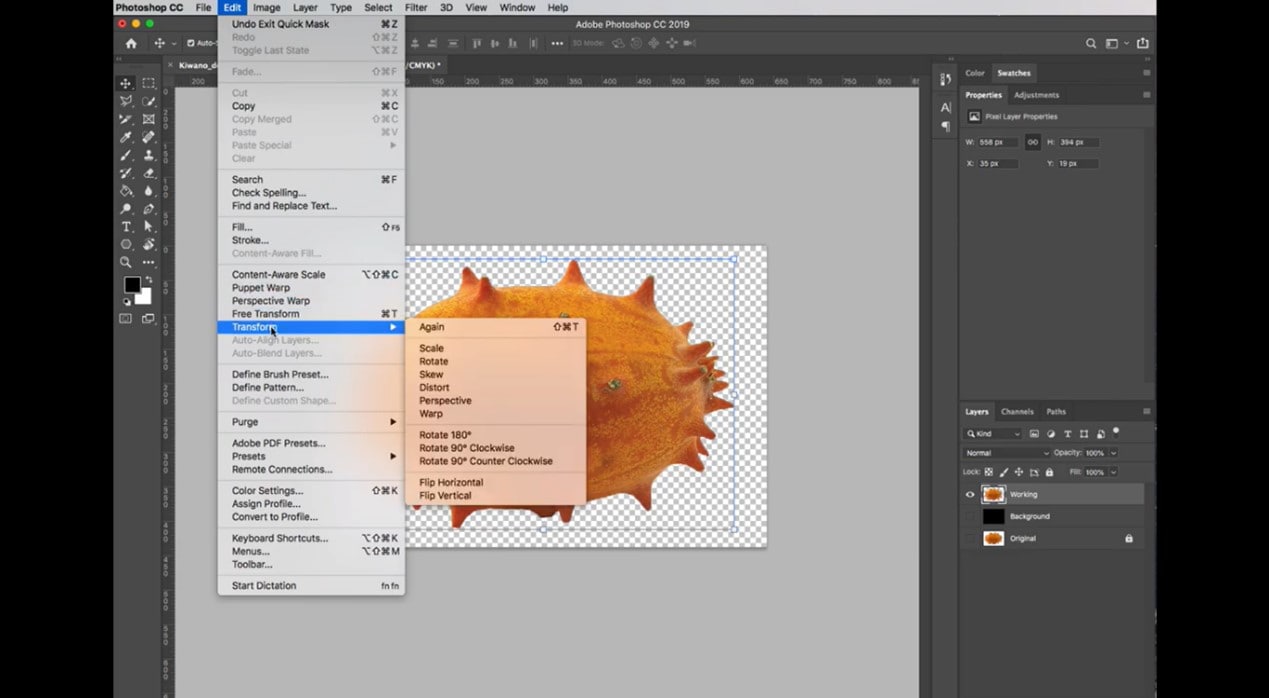
Método 2: Espelhar Camada no Photoshop Usando a Ferramenta de Transformação Livre
A ferramenta de transformação livre no Photoshop oferece flexibilidade para transformar camadas de diferentes formas, como redimensionar, girar, inclinar, distorcer e deformar. Você pode usá-la para inverter camadas em diferentes ângulos, proporcionando controle total sobre todos os aspectos da inversão da camada. Veja os passos abaixo para aprender como funciona a ferramenta de transformação livre;
Passo 1
Abra o software “Photoshop” e carregue a imagem ou design que você deseja espelhar.
Passo 2
Pressione “CTRL + T” no seu teclado ou navegue até “Editar” > “Transformação Livre” para acessar a ferramenta de transformação livre.
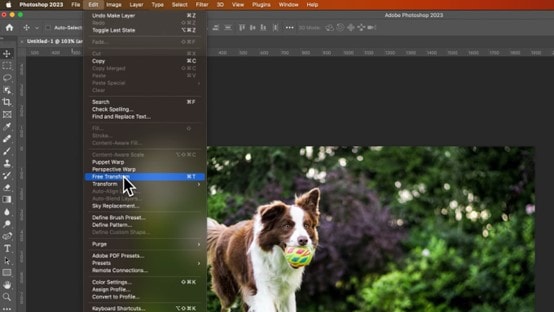
Passo 3
Quando a ferramenta “Transformação Livre” estiver ativada, altere o ângulo da imagem/design para espelhar. Escolha “180 graus” para inverter verticalmente ou “90 graus” para inverter horizontalmente.
Parte 3: Dicas Avançadas e Considerações para Usar o Espelhamento de Camadas no Photoshop
Ao espelhar camadas no Photoshop, é importante ir além do básico. Aqui estão algumas dicas avançadas e considerações que podem ajudar você a manter a qualidade e o controle ao longo do seu fluxo de trabalho:
- Objetos Inteligentes:
Converta as camadas em Objetos Inteligentes antes de espelhar. Isso preserva a qualidade original da imagem e permite edições não destrutivas, especialmente útil caso precise desfazer o espelhamento ou aplicar transformações adicionais depois.
- Máscaras de Camada:
Fique atento, pois ao espelhar uma camada, sua máscara também será espelhada. Isso pode inverter efeitos de máscara de forma indesejada. Para evitar isso, desvincule a máscara da camada antes de espelhar, assim apenas a camada da imagem será afetada.
- Camadas de Texto:
Virar texto pode resultar em tipografia espelhada ou ilegível. Em vez de virar diretamente, considere ajustar o alinhamento do texto ou recriar manualmente o texto após a transformação. Se precisar virar o texto como gráfico, rasterize-o primeiro — mas mantenha um backup do texto editável.
- Camadas de Ajuste:
As próprias camadas de ajuste não precisam ser invertidas, mas se estiverem vinculadas a uma camada invertida, você pode notar alterações visuais inesperadas. Sempre revise seus ajustes após a inversão para garantir consistência.
- Camadas Vinculadas:
Se você estiver trabalhando com camadas vinculadas (especialmente em composições complexas), virar uma pode afetar o design geral de forma não intencional. Desvincule temporariamente as camadas que você não deseja transformar ou inverta dentro de grupos isolados.
- Virando em Contextos 3D ou de Perspectiva:
Em composições envolvendo elementos 3D ou sobreposições de perspectiva, inverter uma camada pode prejudicar a coerência visual. Considere duplicar e remapear a versão invertida para a profundidade ou plano corretos.
- Usando Guias e Grades:
Use as guias e o sistema de grade do Photoshop para alinhar camadas invertidas com precisão. Isso é especialmente útil ao virar elementos simétricos ou preparar ativos para impressão e interfaces web.
Bônus: Como Virar Fotos em Lote Sem Perder Qualidade
Embora os recursos de inversão de camadas do Photoshop sejam muito eficazes, o software pode não ser uma opção confiável se você deseja inverter camadas em fotos em massa. O Wondershare Uniconverter é uma das ferramentas de edição em lote mais confiáveis, permitindo inverter camadas em fotos sem comprometer a qualidade.
Com o Uniconverter, você tem acesso a uma ampla variedade de recursos úteis, como conversor de imagens, aprimorador de qualidade de imagem, removedor de fundo, gravador de tela, downloader de vídeo e muito mais.
Além disso, não se limita apenas à conversão em lote de imagens. Você também pode usá-lo para converter em lote seus arquivos de áudio e vídeo para mais de 1000 formatos com apenas alguns cliques.
Editor de Imagens em Lote
Principais Recursos
- Recorte, redimensione, inverta e faça outros ajustes básicos em fotos em massa com apenas um clique.
- O downloader de vídeo integrado permite salvar seus vídeos favoritos de mais de 1000 sites, incluindo YouTube e TikTok.
- Comprima facilmente imagens grandes sem perder qualidade usando um aprimorador de imagem avançado.
- O downloader especializado do TikTok permite salvar seus vídeos favoritos do TikTok na melhor qualidade.
Passos para inverter fotos em lote usando o Uniconverter
Passo 1
Instale o software "Uniconverter" em seu computador e selecione "Editor de fotos" em "Interface à esquerda".
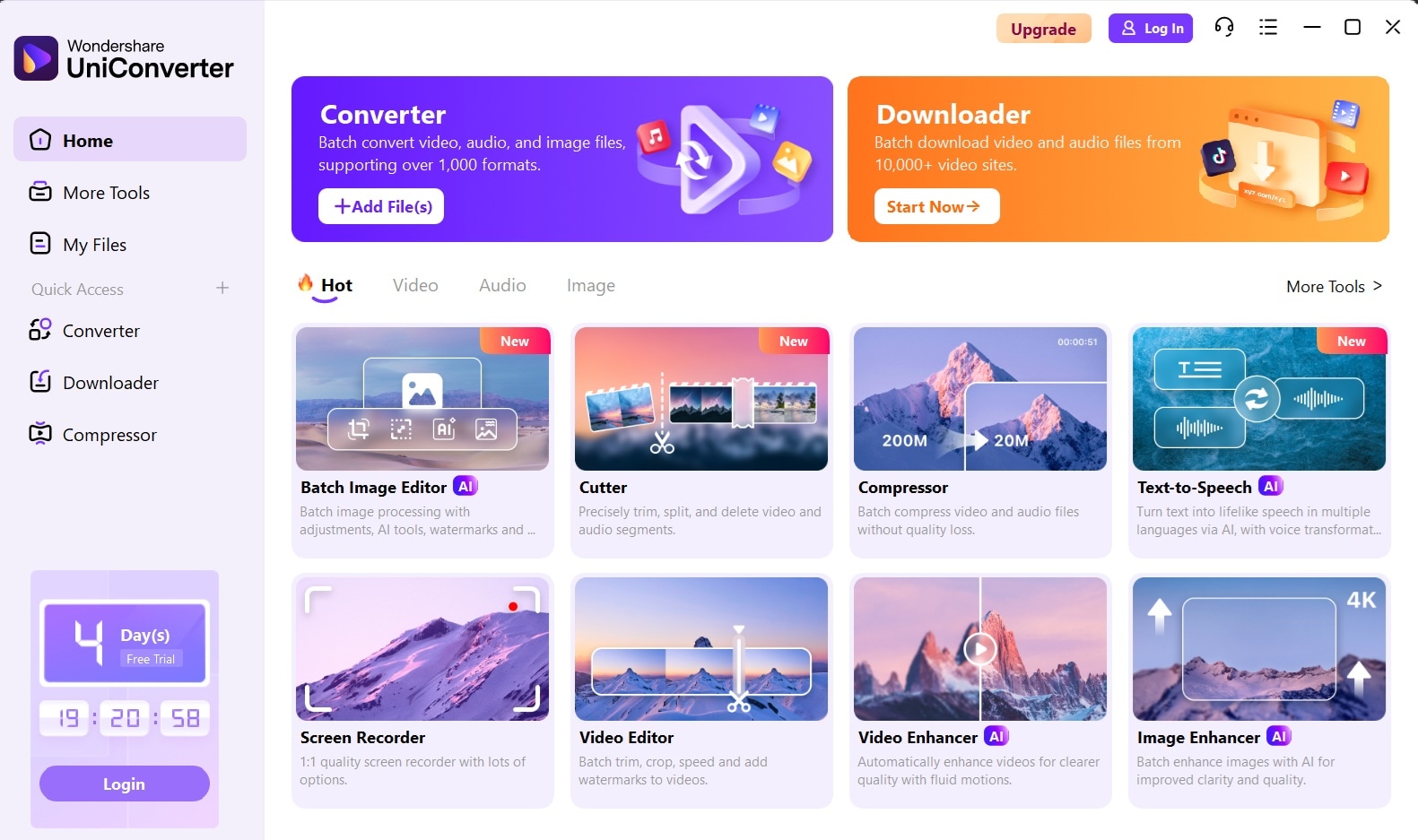
Passo 2
Clique em "Adicionar arquivo" e faça upload da imagem que você deseja virar.
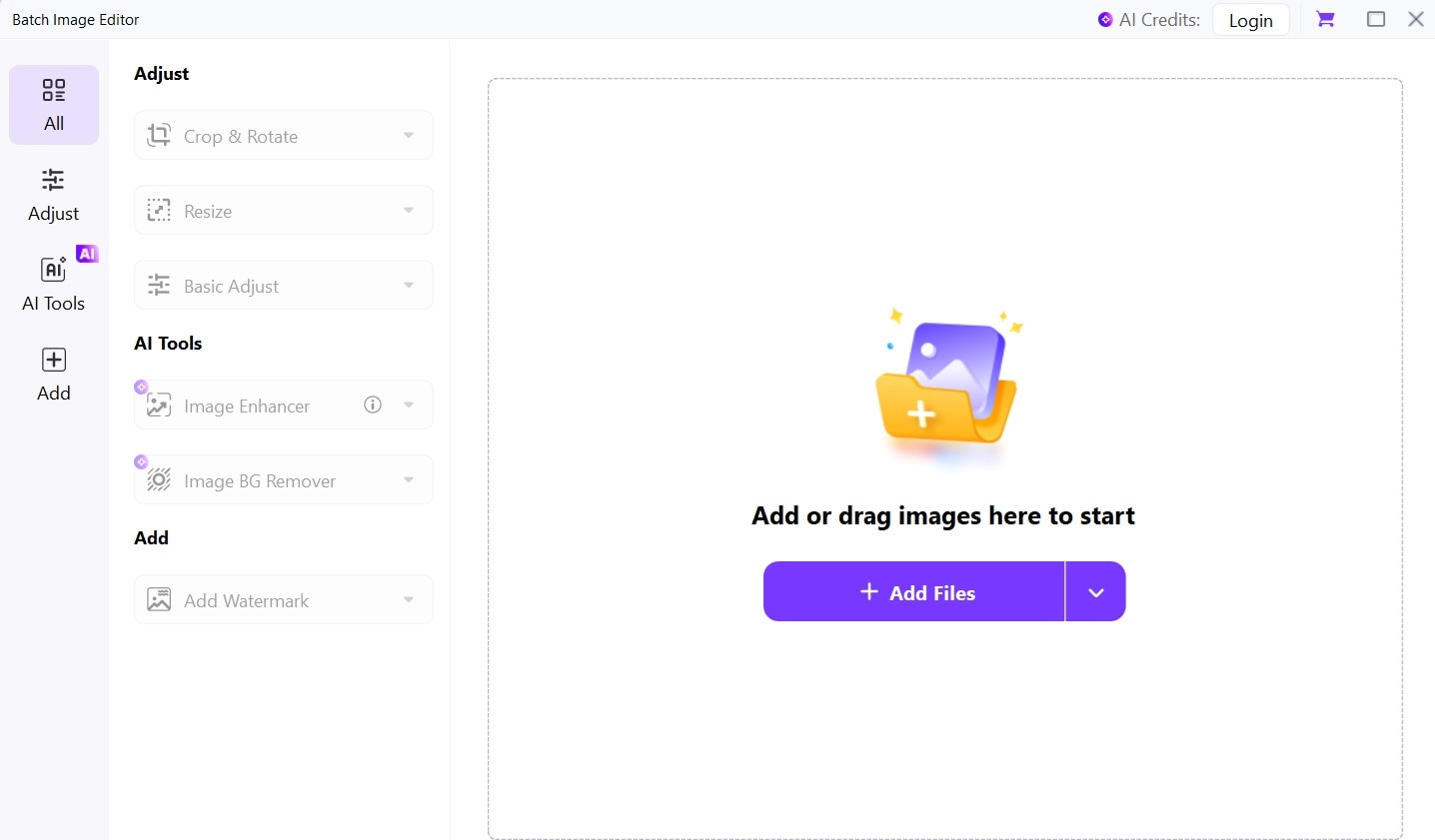
Passo 3
Clique em "Recortar e girar" e selecione o ícone de inverter e, em seguida, inverta a imagem verticalmente ou horizontalmente de acordo.
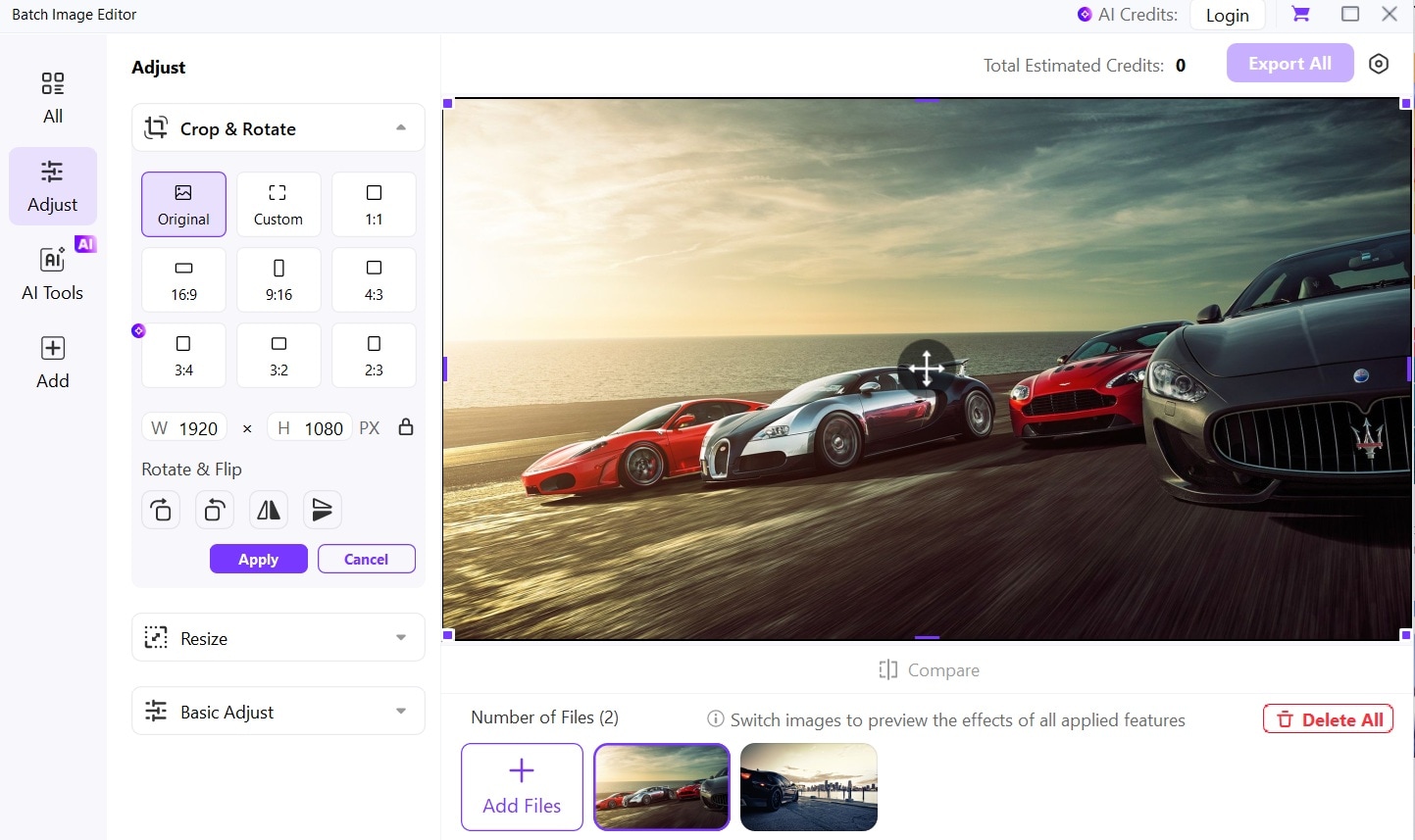
- Você também pode ajustar outros aspectos da imagem, como brilho, contraste e saturação.
Parte 5: Erros comuns a evitar ao virar/espelhar camadas no Photoshop
Embora pareça muito fácil inverter camadas no Photoshop, aqui estão alguns erros comuns a serem observados e como evitá-los:
- Toda a tela foi virada por engano
É fácil virar acidentalmente toda a tela, não apenas uma camada. Certifique-se de ter selecionado a camada desejada no painel Camadas.
- Camada de bloqueio
O Photoshop não permite transformar uma camada bloqueada. Se você não conseguir espelhar uma camada, verifique se ela está bloqueada. Desbloqueie-a clicando no ícone de cadeado no painel de Camadas antes de prosseguir.
- Máscaras de Camada Desvinculadas
Se você inverter uma camada sem desvincular sua máscara, a máscara também será invertida — às vezes criando resultados inesperados. Sempre verifique o ícone de link entre a camada e sua máscara e desvincule-os se quiser apenas inverter a imagem.
- Camadas Achatadas ou Mescladas
Evite achatar ou mesclar as camadas muito cedo. Isso limita sua capacidade de fazer edições não destrutivas. Mantenha suas camadas separadas até que seu design esteja finalizado.
- Não Verificar Questões de Simetria
Ao inverter elementos como rostos, logos ou textos, pequenas assimetrias podem se tornar visualmente óbvias. Sempre revise o conteúdo invertido com zoom de 100% e faça ajustes manuais se necessário.
- Esquecer de Atualizar Camadas Vinculadas ou Inteligentes
Se você está usando Objetos Inteligentes ou arquivos vinculados, lembre-se de que alterações feitas em uma versão podem não se refletir no duplicado invertido, a menos que sejam atualizadas intencionalmente.
Conclusão
Método de inversão de camada no Photoshop é simples. Esteja você usando a ferramenta de transformação ou o segundo método recomendado na ferramenta, nosso guia definitivo para virar camadas no Photoshop explica como fazer isso. Para virar em lote, recomendamos o uso do software Wondershare Uniconverter, pois ele permite economizar tempo e executar a operação de forma eficiente.


